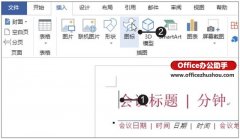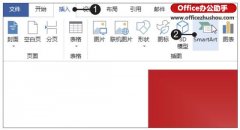Word2019文档中快速插入图标的方法
制作Word文档时,常会使用一些图标来增强文档内容的感染力,Word 2019新增了图标插入功能,可以根据文档需要快速插入图标。
1、插入图标。打开原始文件,❶将光标定位在要插入图标的位置,❷在“插入”选项卡下的“插图”组中单击“图标”按钮,如图所示。
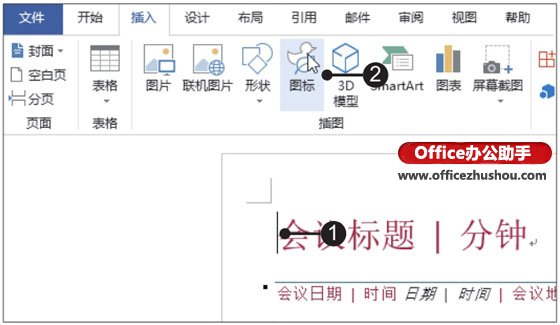
2、选择图标。打开“插入图标”对话框,❶在左侧选择图标类型,❷单击要插入的图标,❸单击插入”按钮,如图所示。
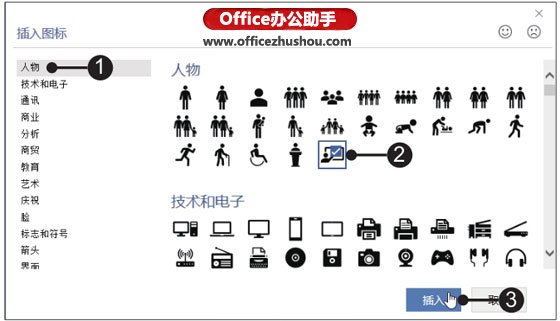
3、设置图形填充颜色。可看到光标定位处插入了一个图标,❶选中该图标,❷在“图形工具-格式”选项卡下单击“图形填充”按钮,❸在展开的列表中选择合适的颜色,如图所示。
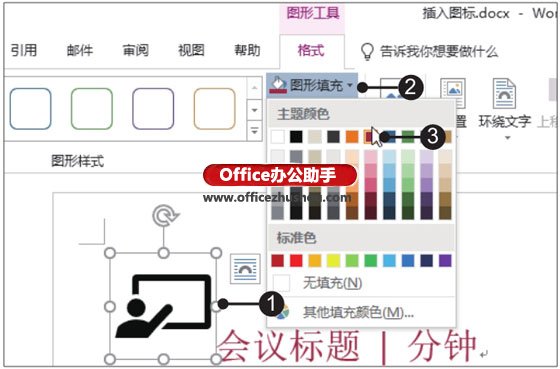
4、查看图标插入效果。可看到该图标应用了选择的颜色,效果如图示。
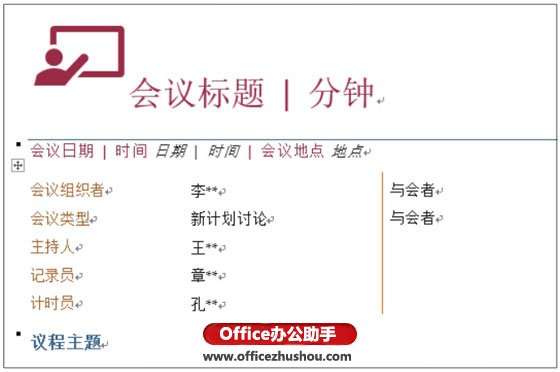
版权保护: 本文由 快印技术分享 原创,转载请保留链接: https://www.ky-b.cn/html/Word/2021/0502/16.html
- 上一篇:使用Word2019制作活动宣传单的方法
- 下一篇:没有了